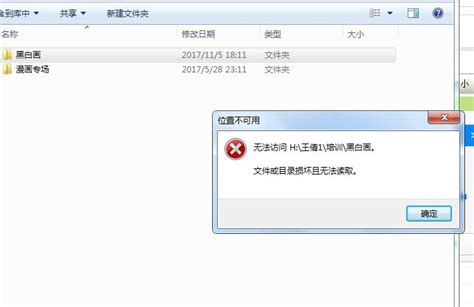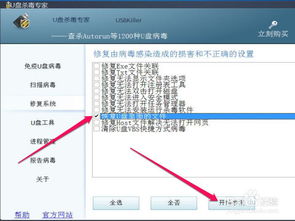U盘文件或目录损坏无法读取的解决方法
当我们在日常工作和生活中频繁使用U盘来存储和传输数据时,有时可能会遇到这样的情况:将U盘插入电脑后,系统提示“文件或目录损坏无法读取”。这种情况往往让人焦虑,因为里面可能存储着重要的文件或资料。那么,当U盘显示文件或目录损坏无法读取时,我们应该怎么办呢?本文将为大家提供一些实用的解决方案,帮助大家有效解决这一问题。
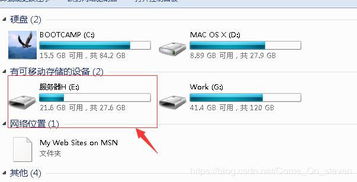
首先,我们要明确U盘文件或目录损坏的原因。常见的原因有多种,包括U盘质量问题、不正确的插拔操作、病毒感染、文件系统错误等。U盘作为一种便携式存储设备,其使用寿命和稳定性往往受到制作工艺和材料的影响。一些质量较差的U盘可能在使用一段时间后就会出现各种问题,包括文件损坏。此外,如果我们在数据传输过程中强行拔出U盘,也可能导致数据写入不完整,从而造成文件损坏。另外,U盘在连接互联网或其他存在病毒的计算机时,容易被病毒感染,进而损坏文件或目录。最后,文件系统错误也是导致U盘文件损坏的常见原因之一,这可能是由于操作系统故障或磁盘维护不当造成的。

了解了U盘文件损坏的原因后,我们可以开始探讨解决方案。

方法一:使用系统自带的修复工具
Windows系统提供了磁盘检查和修复工具,可以帮助我们解决U盘文件或目录损坏的问题。具体操作步骤如下:
1. 将U盘插入电脑,并确保电脑能够识别到U盘。
2. 打开“我的电脑”或“此电脑”,找到U盘的盘符并右键点击,选择“属性”。
3. 在弹出的属性窗口中,选择“工具”选项卡,然后点击“检查”按钮。
4. 系统将自动扫描U盘并修复发现的错误。
请注意,这个修复过程可能需要一些时间,具体取决于U盘的容量和损坏程度。
方法二:使用第三方数据恢复软件
如果系统自带的修复工具无法解决问题,我们可以尝试使用第三方数据恢复软件。这些软件通常具有更强大的扫描和修复功能,能够帮助我们找回丢失或损坏的文件。在选择第三方数据恢复软件时,我们应该注意以下几点:
1. 选择知名度高、口碑好的软件,以确保其安全性和可靠性。
2. 在使用前,最好先了解软件的使用方法和注意事项,避免误操作导致数据进一步损坏。
3. 如果可能的话,可以先尝试软件的免费试用版,以评估其恢复效果。
使用第三方数据恢复软件的具体步骤可能因软件而异,但通常包括以下几个步骤:
1. 下载并安装软件。
2. 将U盘插入电脑,并运行软件。
3. 在软件界面中选择U盘作为扫描目标。
4. 点击“扫描”按钮,等待软件扫描完成。
5. 在扫描结果中查找并选中需要恢复的文件,然后点击“恢复”按钮。
请注意,在恢复文件时,我们应该避免将文件直接恢复到U盘上,以防止数据覆盖和进一步损坏。
方法三:格式化U盘
如果以上两种方法都无法解决问题,我们可以考虑格式化U盘。格式化将清除U盘上的所有数据,并重新建立文件系统,从而解决文件或目录损坏的问题。但是,格式化也会导致数据丢失,因此在执行此操作之前,我们应该确保已经备份了所有重要数据。
格式化U盘的具体步骤如下:
1. 将U盘插入电脑,并确保电脑能够识别到U盘。
2. 打开“我的电脑”或“此电脑”,找到U盘的盘符并右键点击,选择“格式化”。
3. 在弹出的格式化窗口中,选择文件系统类型(通常为NTFS或FAT32),并勾选“快速格式化”选项(如果不需要进行完整的磁盘扫描)。
4. 点击“开始”按钮,等待格式化完成。
请注意,格式化操作将不可恢复地删除U盘上的所有数据,因此在执行此操作之前,请务必确保已经备份了所有重要数据。
方法四:寻求专业帮助
如果以上方法都无法解决问题,或者你对这些操作不太熟悉,那么你可以考虑寻求专业帮助。一些专业的数据恢复机构或计算机维修店通常具有更高级的数据恢复技术和设备,能够帮助你找回丢失或损坏的文件。但是,这些服务通常需要支付一定的费用,并且不一定能够100%恢复数据。
在寻求专业帮助时,我们应该注意以下几点:
1. 选择有良好口碑和丰富经验的机构或店铺。
2. 在送修之前,最好先了解维修费用和数据恢复的成功率。
3. 尽可能提供详细的U盘使用情况和故障描述,以便维修人员更好地了解问题所在。
除了以上几种解决方案外,我们还应该采取一些预防措施来避免U盘文件或目录损坏的问题再次发生。例如:
1. 购买质量可靠的U盘产品,避免使用劣质或山寨产品。
2. 在数据传输过程中,避免强行拔出U盘,而是按照正常的操作步骤进行拔出。
3. 定期为U盘进行杀毒和磁盘维护操作,确保其稳定性和安全性。
4. 不要
- 上一篇: 雾灵山绝美自驾之旅:全面攻略带你领略仙境风光
- 下一篇: 轻松掌握!在哪里可以快速查看你的支付宝余额?
-
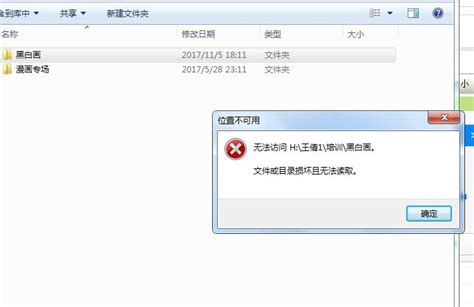 拯救损坏文件与目录:高效修复指南资讯攻略11-07
拯救损坏文件与目录:高效修复指南资讯攻略11-07 -
 轻松掌握:U盘格式化的全面指南资讯攻略11-27
轻松掌握:U盘格式化的全面指南资讯攻略11-27 -
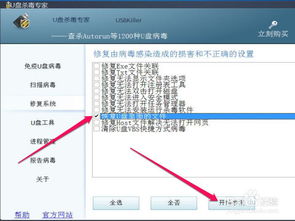 SD卡与U盘乱码?快速修复秘籍大公开!资讯攻略01-16
SD卡与U盘乱码?快速修复秘籍大公开!资讯攻略01-16 -
 U盘格式化步骤指南资讯攻略10-29
U盘格式化步骤指南资讯攻略10-29 -
 电脑开机提示“Missing Operating System”如何解决?资讯攻略10-30
电脑开机提示“Missing Operating System”如何解决?资讯攻略10-30 -
 U盘根目录的定义与详解资讯攻略11-12
U盘根目录的定义与详解资讯攻略11-12